Hands-On: Modo de direção no iPhone [Tudo o que você precisa saber]
Leonardo atualizou em 14/11/2024 para Transferência de Dados de iPhone|Mais Artigos
Resumo:
Este artigo fornece um guia abrangente sobre o Modo de Condução no iPhone. Ele descreve o que é o Modo de Condução, como ele melhora a segurança na estrada limitando notificações e chamadas recebidas, e oferece etapas detalhadas sobre como habilitar e desabilitar o recurso. Esteja você usando um iPhone 11 ou outro modelo, este artigo ajuda você a habilitar/desabilitar o Modo de Condução no iPhone facilmente.
Por que seu iPhone diz Modo de Condução? Se você notar que seu iPhone exibe " Foco de Condução ", é porque o recurso " Não Perturbe Enquanto Dirige " foi ativado.
O Modo de Condução no iPhone, também conhecido como " Não Perturbe Enquanto Dirige ", é um recurso integrado ao serviço Não Perturbe , projetado para ajudar os motoristas a manterem o foco enquanto dirigem na estrada. Quando ativado, ele limita as notificações no seu iPhone, mantendo a tela escura e evitando que chamadas, mensagens de texto e atualizações de notícias se tornem distrações. O Modo de Condução do iPhone pode responder automaticamente aos contatos com uma mensagem informando que você está dirigindo e responderá mais tarde.
Para resumir, o Modo de Condução no iPhone mantém a tela escura, silencia notificações e pode até mesmo enviar respostas automáticas aos contatos explicando que você está dirigindo e responderá mais tarde. Esse recurso é crucial para aumentar a segurança nas estradas e minimizar distrações durante a condução.
Por que você precisa habilitar o Modo de Condução no iPhone? Colocar o Modo de Condução no iPhone pode garantir sua segurança e a segurança dos outros. Você pode reduzir as distrações do seu telefone, concentrar-se mais completamente na sua direção e reagir de forma mais eficaz a situações na estrada. Ao ativar o Modo de Condução no iPhone 11/12/13/14/15, você contribui para condições de direção mais seguras para você e todos na estrada.
Habilitar o Modo de Condução no iPhone 11 é simples e pode ser personalizado para se adequar aos seus hábitos e preferências de direção. Para habilitar o Modo de Condução no seu iPhone 11 ou qualquer outro modelo compatível, siga estas etapas:
Passo 1. Abra o aplicativo "Configurações". Role para baixo e toque em "Foco".
Etapa 2. Toque no ícone "+" no canto superior direito da tela para adicionar o Modo de direção à lista de "Não perturbe".
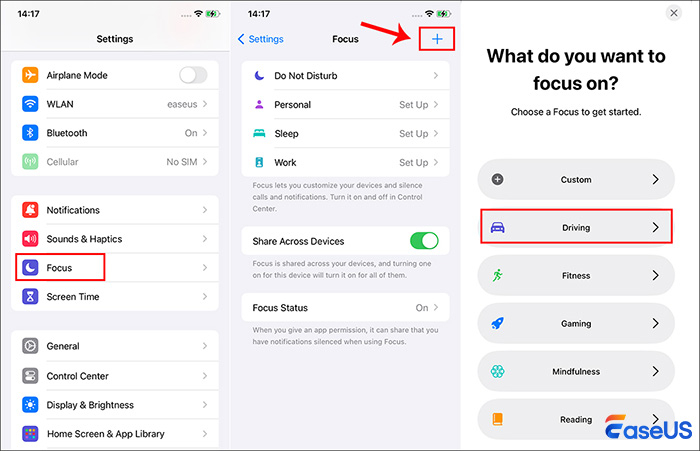
Passo 3. Agora toque em "Personalizar Foco" > "Enquanto Dirige" para continuar. Para definir o Modo de Condução no iPhone:
Ao configurar esse recurso, você habilita o Modo de Condução no seu iPhone com sucesso. Agora, sempre que precisar habilitar o Modo de Condução, basta deslizar para acessar o Centro de Controle e tocar no ícone do carro para ativar o Modo de Condução no iPhone. Isso é especialmente útil para mudanças rápidas em movimento.
Você pode desligar o Modo de Condução no iPhone? Sim, você pode definitivamente desligar o Modo de Condução no seu iPhone. Este recurso, embora benéfico na redução de distrações ao dirigir, pode ser desabilitado se você achar desnecessário em certos momentos ou preferir gerenciar notificações e chamadas manualmente.
Como desativar o Modo de Condução no iPhone? Desabilitar o Modo de Condução no iPhone é tão simples quanto habilitá-lo. Se você está se perguntando como tirar o Modo de Condução do iPhone, basta seguir estes passos:
Passo 1. Vá para o aplicativo "Configurações". Toque em "Foco" e selecione "Dirigindo".
Passo 2. Em seguida, role para baixo e escolha "Excluir foco" na parte inferior.
Etapa 3. Se você não quiser excluir o Modo de direção completamente, toque em "Enquanto dirige" na tela "Foco de direção" e terá várias opções:
Etapa 4. Para garantir que o Modo de direção não seja ativado automaticamente, defina a ativação como "Manualmente" para desativar o Modo de direção no iPhone permanentemente.
Etapa 4. Se o Modo de Condução já estiver ativo, você pode desativá-lo rapidamente por meio do Centro de Controle (deslize para baixo a partir do canto superior direito). Procure o ícone do carro, que representa o Modo de Condução. Basta tocar no ícone do carro para desativar o Modo de Condução no iPhone.
Este método ajuda você a desativar efetivamente o Modo Direção no seu iPhone, garantindo que você recupere o acesso total às notificações e funções do seu dispositivo sempre que considerar seguro e apropriado.
Além de remover o Modo de Condução do iPhone, você também pode personalizar algumas configurações do Modo de Condução no iPhone, incluindo:
Automação de Atalhos: Para facilitar o gerenciamento, você pode criar um atalho no aplicativo Atalhos para alternar o Modo de Condução. Isso permite que você alterne as configurações com apenas um toque, integrando-se bem aos seus processos automatizados se você alternar frequentemente entre os modos.
Revise as notificações: revise regularmente quais aplicativos têm permissão para enviar notificações. Isso pode reduzir a necessidade de desabilitar frequentemente o Modo de direção no iPhone se menos distrações forem permitidas.
Personalize as respostas: se você decidir manter o Modo de direção ativado às vezes, você pode personalizar a mensagem de resposta automática na opção "Resposta automática" nas configurações de "Não perturbe enquanto dirige". Isso permite que seus contatos saibam que você está dirigindo e que entrarão em contato com eles mais tarde.
O Modo de Condução no iPhone é um recurso valioso para minimizar distrações e aumentar a segurança na estrada. Quer você precise habilitar o Modo de Condução em um iPhone 11 ou tirar o iPhone do Modo de Condução, o processo é fácil de usar e flexível.
Ao gerenciar como você interage com esse recurso, você pode garantir que suas viagens sejam mais seguras e focadas, tudo isso mantendo disponibilidade crítica para comunicações urgentes de uma forma que priorize a segurança na estrada. Lembre-se, sempre ajuste as configurações do seu dispositivo de acordo com suas necessidades específicas e requisitos de segurança.
Artigos relacionados
Quatro maneiras principais de transferir dados de pixel para pixel após a configuração
Como transferir fotos de iPhone para iPhone usando Bluetooth
Quanto armazenamento você precisa para fazer backup do iPhone | 2024 atualizado
Como recuperar aplicativos excluídos no iPhone/iPad